"Nylig ga jeg opp min gamle iPhone 5s, og byttet til en ny iPhone 7. Men jeg vil overføre alle appene på gamle iPhone til ny iPhone, fordi noen av dem er kjøpt med penger. Noen kan hjelpe?"

Databevegelse på iPhone vil bli vanlig når du bytter til en annen iPhone eller bare vil dele. Imidlertid øker også etterspørselen etter apper som overføres på iPhone. Men dette problemet det hvordan du overfører apper fra iPhone til iPhone ser ut til å være tøffere å bli løst. På denne siden vil vi dele deg 4 måter å synkronisere apper fra iPhone til iPhone.
Som Apple hevder at iCloud-sikkerhetskopier kjøper historie fra Apple-tjenester som musikk, filmer, apper og bøker. Så hvis du lagde iPhone-sikkerhetskopi, kan du enkelt flytte apper fra iPhone til en annen iPhone med iCloud.
For det første må du ta sikkerhetskopi av iPhone til iCloud. Hvis du vet trinnene her, kan du hoppe over denne delen. Ellers bør du lese denne delen til backup iPhone til iCloud.
Her må du kjøre din nye / mål-iPhone.
Trinn 1Tilbakestill en ny / ny iPhone
På en annen / ny iPhone må du tilbakestille iPhone-enheten først. Gå til "Innstillinger"> "Generelt"> Bla ned skjermen til bunnen og trykk på "Tilbakestill"> "Slett alt innhold og innstillinger".

Trinn 2Gjenopprett fra iCloud-sikkerhetskopiering
Etter at du har laget iPhone som ny, må du aktivere iPhone igjen. Følg instruksjonene på skjermen for å gå inn i skjermbildet til "Apps & Data". Velg "Gjenopprett fra iCloud sikkerhetskopi"> "Neste".

Trinn 3Overfør apper til iPhone
Logg på iCloud-kontoen og passordet ditt, velg en iCloud-sikkerhetskopi med appene du vil foreta en overføring. Da trenger du bare å vente tålmodig med å laste ned iCloud sikkerhetskopieringsappene til iPhone.
I likhet med iCloud, kan iTunes også brukes til å sikkerhetskopiere iPhone-dataene dine. Den tar sikkerhetskopi av appene dine (kjøpt og gratis nedlasting) fra iTunes og App Store. Så du kan bruke iTunes til å hjelpe deg med å jobbe som app-mover.
Hvis du ikke har noen sikkerhetskopi for din gamle iPhone, må du lese denne delen til sikkerhetskopiere iPhone til iTunes.
Her må du betjene en annen iPhone
Trinn 1Gjenta trinnet ovenfor som trinn 1 for å stille inn iPhone-en din som ny.
Trinn 2Gjenopprett fra iTunes-sikkerhetskopiering
I skjermbildet "App & Data" klikker du på "Gjenopprett fra iTunes Backup"> "Neste".

Trinn 3Få apper fra iTunes til iPhone
Koble en annen iPhone til datamaskinen, og kjør iTunes for å velge din iPhone> Velg "Gjenopprett sikkerhetskopi"> Velg sikkerhetskopien som inneholder appene du vil overføre.
Da trenger du bare å ta tid å vente på gjenopprettingsprosessen og sjekke din mål-iPhone for å bekrefte appene.
Familiedeling er iPhone-funksjonen som lar deg dele musikk, filmer, bøker og apper blant familiemedlemmer.
1. Her er appene de fleste appene fra App Store, men apper som kjøper apper og apper som ikke kan deles, er forbudt i familiemedlemmer.
2. Familiedeling fungerer bare på enheter med iOS 8 eller nyere.
3. Eventuelle beskyttede apper som tidligere er lastet ned fra den kontoen vil ikke lenger kunne brukes av familiemedlemmer.
1Åpne App Store på din iPhone.
2Finn appen du vil dele.
3Bla nedover fra "Detaljer" for å se om "Familiedeling" er kategorisert "Ja" eller "Nei".
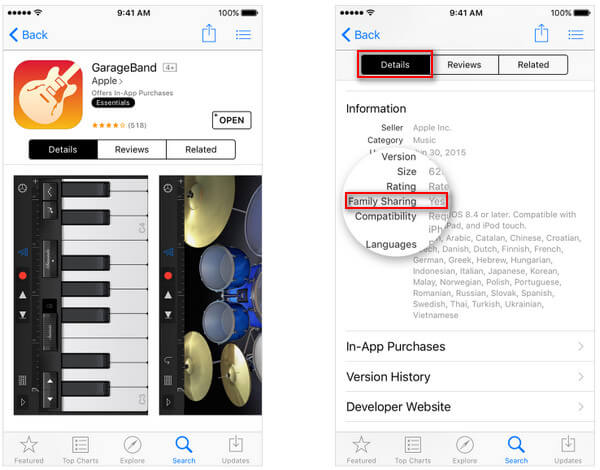
For å dele apper fra iPhone til iPhone, må du opprette et familiemedlem først. Sjekk denne delen til opprette en familie ved å legge til mål-iPhone Apple ID.
1Del kjøpte apper fra en iPhone.
Gå til "Innstillinger"> "Ditt navn"> "Familiedeling" på den originale iPhone-enheten din> Trykk på navnet ditt> Gå gjennom kontoinformasjonen din under "Familiekjøp"> Skriv inn Apple-ID og passord for å bekrefte de delte appene og "Del min kjøp "er PÅ.
2Last ned apper fra familiemedlemmer til en annen iPhone
Logg på Apple-IDen din på en annen iPhone og åpne butikk-appen. Gå til "Kjøpt" -side.
For iTunes Store: Trykk på "Mer"> "Kjøpt".
For App Store: Trykk på "Oppdateringer"> "Kjøpt".
Finn det originale iPhone-navnet fra "FAMILY KJØPER"> Finn appen og trykk på nedlastningsknappen  for å få appene til en annen iPhone.
for å få appene til en annen iPhone.
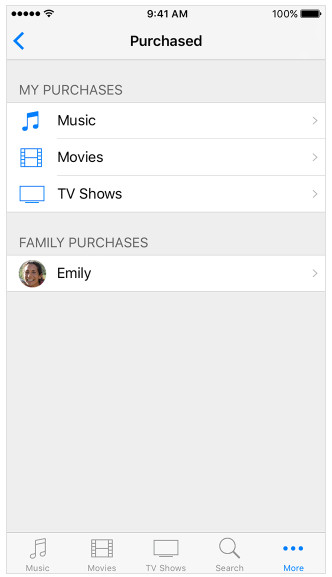
I denne delen er alle operasjoner på din iPhone, ikke originalt iPhone.
1På din mål-iPhone trykker du på "Innstillinger"> "iTunes Store og App Store"> Logg på Apple-ID og passord.
Her må du sørge for at Apple-ID-en er den samme som den originale iPhone-en du installerer appene på.
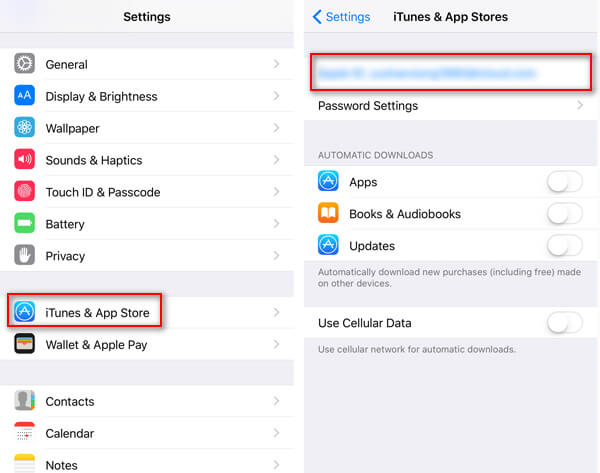
2Gå til "App Store" på startskjermen, trykk på "Oppdateringer"> "Kjøpt"> "Ikke på denne iPhone" for å se listen over apper som har kjøpt med Apple ID, men ikke for øyeblikket på iPhone nå, vil bli vist . Velg appen og trykk nedlastningsknappen for å installere appen på mål-iPhone.

Ovennevnte måter som viser deg hvordan du flytter apper fra iPhone til iPhone. Når du hekser til en ny iPhone og vil flytte appdata fra iPhone til iPhone, trenger du iPhone dataoverføringsprogramvaren, FoneTrans å hjelpe deg.
Les dette innlegget for å lære hvordan du bruker FoneTrans til Overfør bilder fra iPhone til iPhone.